当我们使用iPhone时,经常会遇到手机自动锁屏的情况,自动锁屏虽然能够保护手机的安全,但有时候也会给我们带来一些不便。所以了解如何调节手机的自动锁屏设置就显得尤为重要。在本文中我们将介绍iPhone自动锁屏的设置步骤,帮助大家更好地掌握和调节自动锁屏功能,以便在使用手机时更加方便和舒适。无论是想延长自动锁屏的时间,还是想完全关闭自动锁屏,本文都会为大家提供详细的操作指导。让我们一起来了解如何调节iPhone的自动锁屏设置吧!
iPhone自动锁屏设置步骤
步骤如下:
1.手机找到设置功能图标,如果手机软件比较多的话。可以直接在搜索界面搜索设置,或者使用Siri来进行搜索,如下:
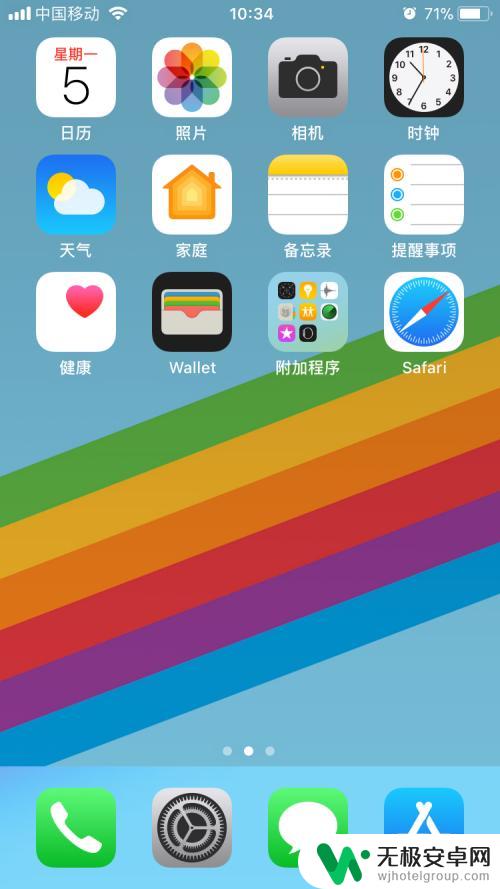
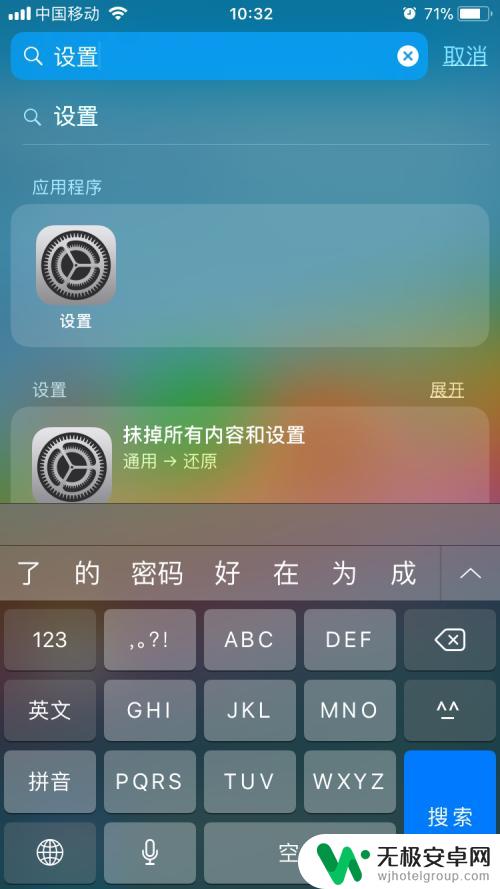
2.打开设置之后,选择设置中的显示与亮度,如下:
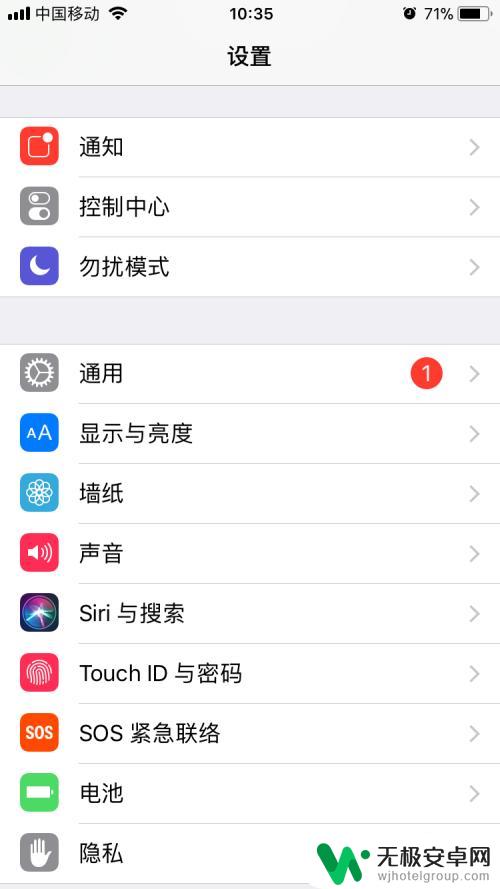
3.进入到显示与亮度设置之后,可以看到有个自动锁定的功能,当前自动锁定设置为1分钟,如下:
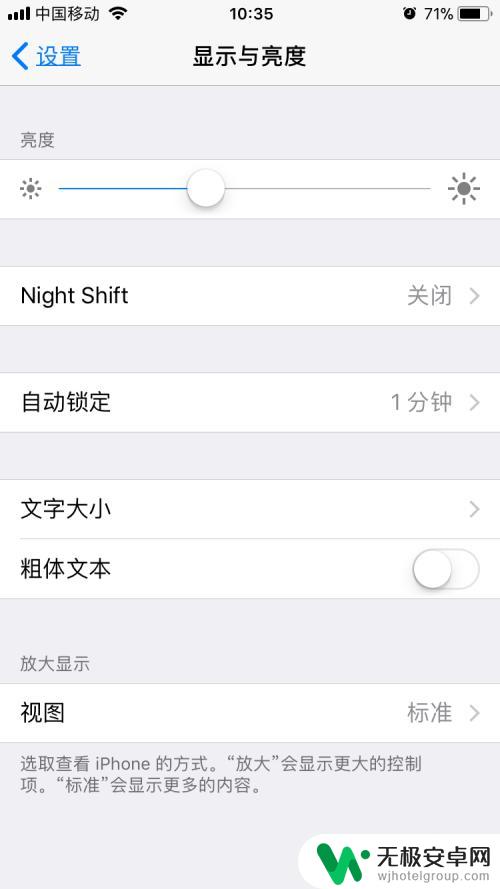
4.点击自动锁定进入到自动锁定设置界面,用户可以根据自己的实际情况设置自动锁定的时间。最小的时间为30秒,最大为永不锁定,如下:
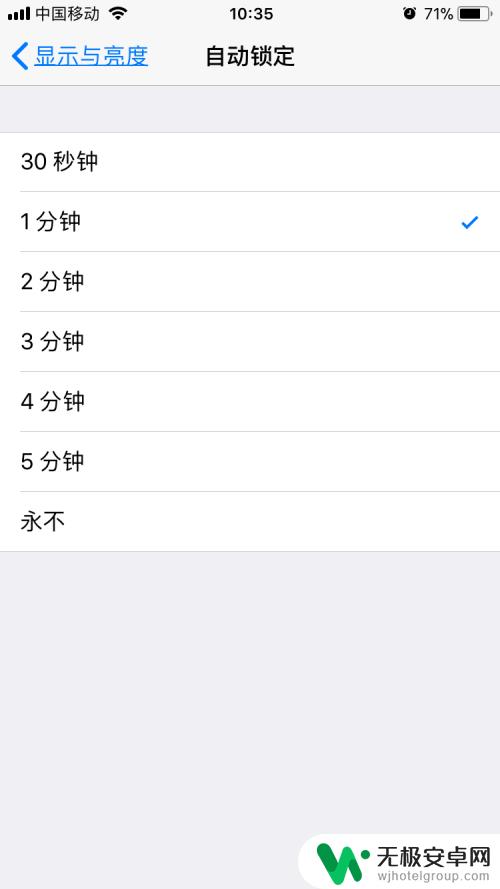
5.点击5分钟的锁屏时间,然后点击返回回到上一级(默认是自动保存的)。然后会看到刚才设置的1分钟已经变为5分钟,如下:
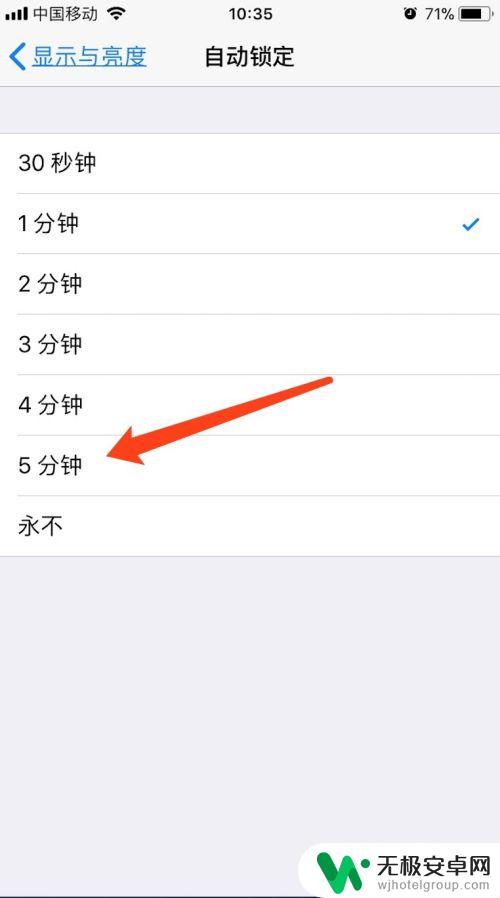
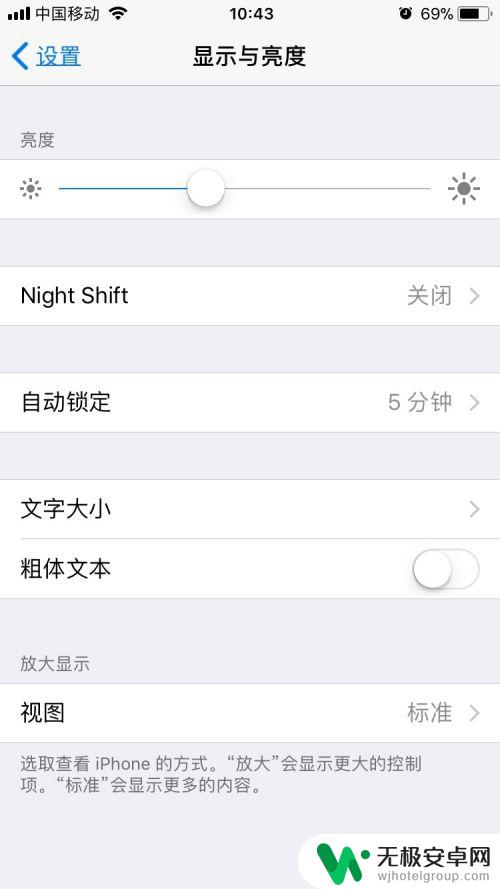
6.然后按Home键回到桌面,如下,等待五分钟就可以看到设置生效了。
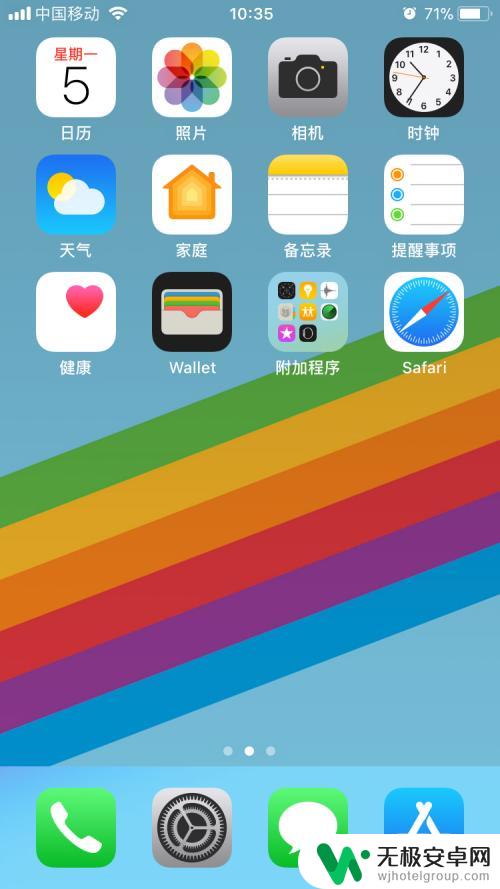
以上就是如何调节手机自动锁屏的全部内容,如果你遇到这种情况,可以按照以上方法来解决,希望对大家有所帮助。











